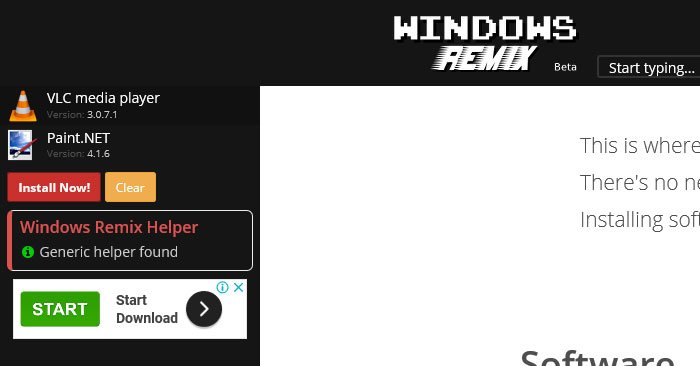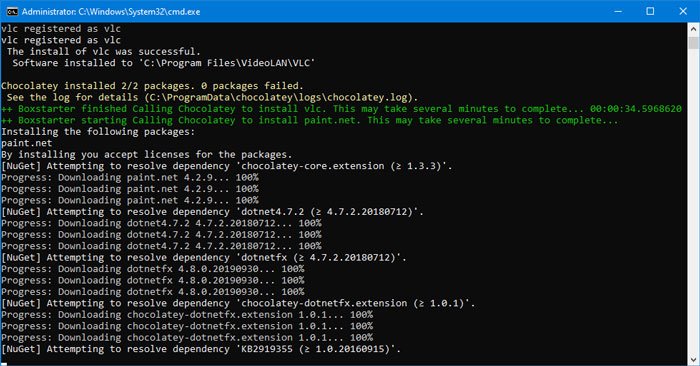WindowsRemix是一项基于 Web 的服务,可让您在全新安装(WindowsRemix)Windows后安装多个应用程序。借助此免费实用程序,您可以在Windows 10 计算机上安装一组软件。(Windows)
安装Windows对许多人来说是一项非常繁忙的任务,因为您需要通过很多步骤来进行设置(go through a lot of steps to set things up)。即使完成所有这些步骤,您也需要下载一些必要的应用程序,例如浏览器、杀毒软件、媒体播放器等。虽然这取决于很多东西,但如果您不采取任何措施,整个过程可能需要两个多小时才能完成休息。
这就是您可以使用WindowsRemix的原因。它将帮助您根据您的自动化要求安装一些软件。有大量软件可供您选择并批量安装。WindowsRemix不会同时下载和安装它们,因为您的 PC 可能会挂起。一个接一个地处理整个事情是足够聪明的,这样当这个应用程序安装程序为你下载一些工具时,你就可以做其他工作。该实用程序的优点和缺点是您不需要完成任何选定软件的任何安装过程。这意味着您不能在安装期间进行更改(即,为所有用户或仅为该用户安装)。
它有大量推荐软件列表,您只能在列表中找到开源应用程序。有几个类别,以便您可以快速找到一些东西。仅举几例,您可以找到这些- Chrome、Firefox、Aptana Studio、Minecraft、Blender、GIMP、Notepad++、Atom、Vivaldi、CCleaner、FileZilla Client、TeamViewer、VirtualBox等。
使用 WindowsRemix(Use WindowsRemix)安装多个应用程序
要使用WindowsRemix在(WindowsRemix)Windows上安装多个应用程序,请按照以下步骤操作 -
- 打开WindowsRemix(WindowsRemix)官网
- 选择(Select)您要下载和安装的所有软件
- 单击立即安装按钮
- 在您的 PC 上运行安装程序。
访问WindowsRemix(WindowsRemix)的官方网站。建议在Internet Explorer或Microsoft Edge ( HTML ) 浏览器中打开该站点。否则,您将不得不安装一个名为Windows Remix ClickOnce Helper 的扩展程序,(Windows Remix ClickOnce Helper,)并且下载链接将在应用程序下载期间提供。
访问该网站后,您需要浏览所有类别并选择要在 PC 上安装的软件。您可以毫无问题地选择任意数量的软件。之后,单击左侧可见的立即安装按钮。(Install Now )
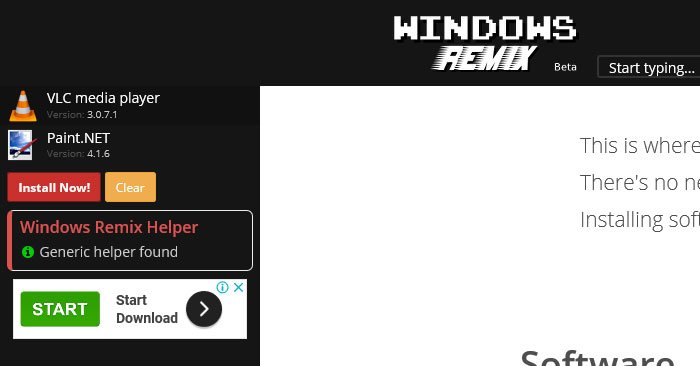
它应该下载您需要运行的可执行文件。运行它并确认安装后,您可以找到命令提示符(Command Prompt)窗口。
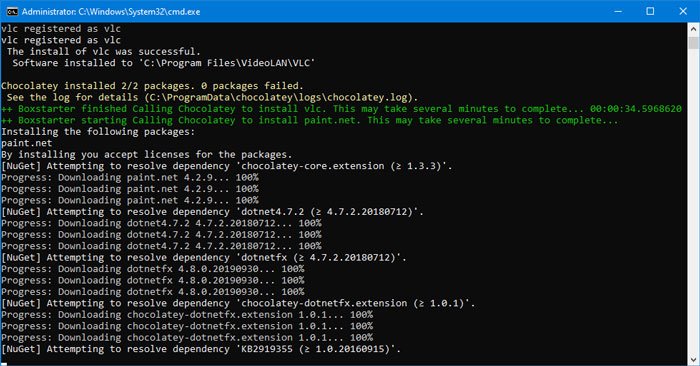
不要关闭窗口,因为它指示软件安装的进度。最后,您需要在命令提示符窗口上按(Command Prompt)Enter按钮将其关闭。之后,您可以找到 PC 上安装的所有软件。
如果您在从WindowsRemix网站下载(WindowsRemix)EXE文件时遇到Helper not found错误,您需要在Google Chrome或其他浏览器中安装Windows Remix ClickOnce Helper 。WindowsRemix网站将根据您的浏览器选择提供相应扩展的链接。您需要在浏览器中安装扩展程序,重新启动浏览器,选择要安装的所有软件并完成安装过程,如本文所述。
我们用VirusTotal(VirusTotal)运行可执行文件(winmixClickOnceHelper-v1.4.0.0.exe),得到了 2/70 的分数。这可能是误报。如果你想下载它,你可以访问WindowsRemix的(WindowsRemix)官方网站(official website)(official website)。
WindowsRemix automates all tasks after a fresh Windows 10 installation
WindowsRemix is a web-based service that lets you install multiple apps after a fresh Windows installation. You can install a set of software on your Windows 10 computer with the help of this free utility.
Installing Windows is a very hectic task for many people as you need to go through a lot of steps to set things up. Even after you finish all those steps, you need to download some necessary apps like a browser, antivirus, media player, etc. Although it depends on many things, the whole process might take more than two hours to complete if you do not take any break.
That’s is why you can make use of WindowsRemix. It will help you install some software as per your requirements in automation. There is a massive list of software that you can select and install them in bulk. WindowsRemix won’t download and install them simultaneously because your PC might hang. It is smart enough to process the whole thing one after one so that you can do other jobs when this app installer downloads some tools for you. The advantages and disadvantages of this utility are that you do not need to go through any installation process of any selected software. It implies that you cannot make changes (i.e., install for all users or just this user) during the installation time.
It has a massive list of recommended software, and you can find only open-source apps on the list. There are several categories so that you can find something quickly. To name a few, you can find these – Chrome, Firefox, Aptana Studio, Minecraft, Blender, GIMP, Notepad++, Atom, Vivaldi, CCleaner, FileZilla Client, TeamViewer, VirtualBox, etc.
Use WindowsRemix to install multiple apps
To use WindowsRemix to install multiple apps on Windows, follow these steps-
- Open the official website of WindowsRemix
- Select all the software that you want to download and install
- Click the Install Now button
- Run the installer on your PC.
Visit the official website of WindowsRemix. It is recommended to open the site in Internet Explorer or Microsoft Edge (HTML) browser. Otherwise, you will have to install an extension named Windows Remix ClickOnce Helper, and the download link will be given during the app downloading time.
After visiting the website, you need to browse all categories and select software that you want to install on your PC. You can choose any number of software without any problem. After doing that, click the Install Now button that is visible on your left side.
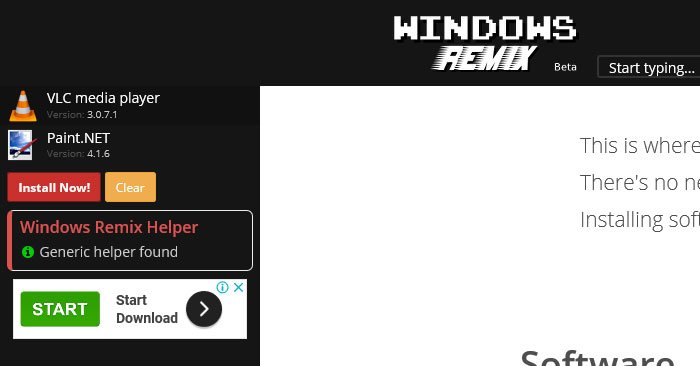
It should download an executable file that you need to run. After running it and confirming the installation, you can find the Command Prompt window.
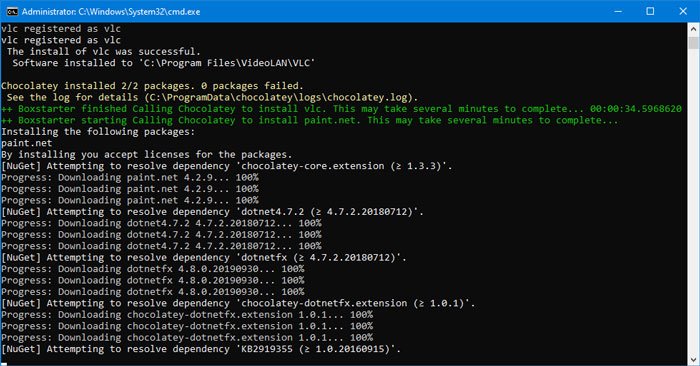
Do not close the window as it indicates the progress of software installation. At last, you need to hit the Enter button on the Command Prompt window to close it. Following that, you can find all the software installed on your PC.
If you get Helper not found error while downloading the EXE file from the WindowsRemix website, you need to install the Windows Remix ClickOnce Helper in Google Chrome or another browser. A link to the corresponding extension will be provided by the WindowsRemix website based on your browser selection. You need to install the extension in your browser, relaunch the browser, select all software that you want to install and go through the installation processes, as mentioned in this article.
We ran the executable file (winmixClickOnceHelper-v1.4.0.0.exe) with VirusTotal and got a score of 2/70. This could be a false positive. You can visit the official website of WindowsRemix if you would like to download it..